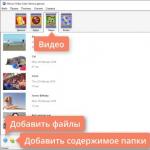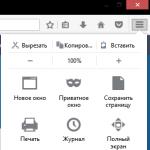Sunteți de acord, este păcat să cumpărați un iPhone care folosește alt cont, fără autorizație în care este imposibil să efectuați majoritatea acțiunilor? De exemplu, în serviciul Apple Store, când descărcați aplicații, uneori trebuie să reintroduceți parola pentru acest cont, iar dacă doriți să o schimbați, va trebui să specificați din nou parola. Aproximativ aceeași situație poate fi periculoasă pentru utilizatorii care își vând iPhone-ul împreună cu un ID Apple conectat. Dacă nu îl deconectați, ei vă pot citi mesajele, pot efectua acțiuni care nu vă plac, de exemplu, ștergerea anumitor aplicații, apelarea persoanelor de contact prin FaceTime, descărcarea unei copii de rezervă din cloud și multe alte lucruri neplăcute.
Ca urmare, atunci când vindeți sau cumpărați un iPhone, ar trebui să respectați întotdeauna regula - ștergeți toate conturile și legați dispozitivul, astfel încât să fie complet „curat”, ca și cum tocmai ar fi venit din fabrică. În comparație cu Android, acesta este un fel de „revenire la setările din fabrică”. Cum să faci asta, te întrebi? Există de fapt o mulțime de moduri, dar le vom lua în considerare pe toate.
Dacă aveți acces la un iPhone care utilizează un cont cu un anumit ID Apple, puteți dezactiva conectarea direct de pe smartphone:
- Accesați Setările iPhone-ului și faceți clic pe fila ID Apple. Acesta este primul element din setări;
- Derulați în jos la Deconectare și faceți clic pe acesta pentru a vă deconecta de la acest dispozitiv.

Atenţie! În cele mai recente versiuni de iOS, au apărut opțiuni suplimentare la deconectarea din cont:
- Deconectarea de la iCloud - nu veți avea acces la serviciul cloud, dar puteți utiliza iTunes, Muzică și alte servicii în contul dvs. curent;
- Ieșirea din magazin - programele și jocurile vor fi instalate pentru alt cont, dar se va păstra accesul la serviciul cloud iCloud, ceea ce vă va permite să creați copii și să transferați date;
- Deconectarea de la iCloud și de la magazin - resetează toate setările pentru acel cont. Adică, vă deconectați complet ID-ul Apple de la acest dispozitiv.
În cazul nostru, trebuie să utilizați a treia opțiune - veți elimina complet toate urmele de autorizare prin contul dvs. și, de asemenea, veți împiedica orice acces la ID-ul dvs. Apple.
Va trebui să confirmați ieșirea furnizând parola contului. Setările Find My iPhone vor fi de asemenea resetate și aplicația va fi dezactivată. Gata?
Acum trebuie să mergeți la „Setări”, mergeți la „General” și faceți clic pe fila „Resetare”. Aici, faceți clic pe elementul „Ștergeți conținutul și setările”, astfel încât sistemul să șteargă automat toate datele de pe smartphone și să le reseteze la setările din fabrică. În acest caz, obțineți un „dispozitiv curat” la care puteți conecta ulterior conturi noi și puteți configura propriile setări.


Dezactivați de la distanță ID-ul Apple din iCloud
De regulă, utilizatorii nu au întotdeauna acces la iPhone-ul pe care este folosit ID-ul lor Apple, de exemplu, dacă au vândut urgent un smartphone și au uitat să-l ștergă sau pur și simplu au pierdut dispozitivul, dar în același timp doresc să ștergă tot informații despre ei înșiși. Oricare ar fi motivele, puteți oricând să vă deconectați contul de la iPhone de la distanță, dar pentru a face acest lucru trebuie să cunoașteți parola pentru acesta.
- Accesați site-ul web al serviciului iCloud de pe computer și conectați-vă folosind ID-ul pe care va trebui să îl eliminați de pe iPhone;
- Odată ce autorizarea este finalizată, găsiți fila „Găsiți iPhone” și faceți clic pe ea;

- Apoi, va trebui să faceți clic pe fila „Toate dispozitivele” din partea de sus pentru a afișa o listă completă a tuturor gadgeturilor care sunt conectate la acest ID și să selectați pe cel pe care ați decis să îl dezactivați;

- Aici veți avea două opțiuni: dacă telefonul dvs. este în prezent online, va trebui să faceți clic pe butonul „Șterge iPhone”, iar dacă este offline, apoi faceți clic pe fila „Eliminați din Găsiți iPhone”;

- Acest lucru completează procesul de deconectare a ID-ului Apple de la dispozitiv prin acces de la distanță. În acest fel, îți poți controla gadgeturile de oriunde în lume.
Dezactivarea ID-ului Apple prin iTunes
Chiar și în acest caz, iTunes poate veni în ajutor și vă poate deconecta contul de la un anumit dispozitiv. Tot ce aveți nevoie este dispozitivul în sine, un cablu USB și cea mai recentă versiune a programului instalată pe computer. Urmați acești pași:
- Conectați smartphone-ul de pe care doriți să deconectați contul la computer folosind un cablu USB;
- Deschideți iTunes și așteptați până când sistemul detectează noul dispozitiv. Dacă este necesară confirmarea consimțământului pentru conectare, finalizați această acțiune;
- Conectați-vă la iCloud prin program folosind aceeași parolă și autentificare. Pentru a face acest lucru, faceți clic pe elementul „Cont” din meniul de sus și furnizați datele corespunzătoare;

- Odată autentificat, accesați iTunes și derulați în partea de jos a paginii până când vedeți opțiunea „Cont”. Faceți clic pe acest articol și faceți clic pe fila „Gestionare dispozitiv”;

- Veți vedea o listă completă a dispozitivelor care sunt autorizate în acest cont. Selectați-l pe cel de care aveți nevoie și faceți clic pe butonul „Șterge” de lângă acesta.

Cum să ștergeți complet un cont iCloud
Uneori, utilizatorii trebuie nu numai să-și deconecteze iPhone-ul de la serviciul cloud, ci să-și șteargă contul, de exemplu, dacă nu mai folosesc produse Apple sau și-au înregistrat un cont nou și, pentru a nu le duplica, au decis să ștergă vechile. date. Din fericire, dezvoltatorii Apple au prevăzut acest rezultat și au oferit toate instrumentele necesare pentru a vă șterge singur ID-ul. Ce trebuie să faci:
- Întregul proces se desfășoară pe site-ul oficial al corporației într-o secțiune separată. De pe o tabletă sau computer, urmați linkul https://privacy.apple.com/ și conectați-vă folosind ID-ul care trebuie șters;
- Odată ce autorizarea a fost finalizată, trebuie să derulați în jos în pagină la elementul „Ștergeți contul”;

- Faceți clic pe această filă și confirmați că sunteți de acord să vă ștergeți contul. În această etapă, va fi generat un cod de 12 caractere, care poate fi comunicat serviciului de asistență, de exemplu, dacă vă răzgândiți în termen de 7 zile. Acesta este un punct foarte important, mai ales când altcineva a decis să vă ștergă contul. Dacă nu le furnizați aceste informații, atunci într-o săptămână ID-ul va fi șters complet!
Verificarea dispozitivelor autorizate în iCloud
Dacă vă îndoiți de securitatea contului dvs., puteți oricând să vizualizați lista completă a dispozitivelor autorizate care au acces la acesta. Pentru a face acest lucru, accesați „Setări” de pe orice iPhone cu acest cont și accesați articolul cu ID-ul dvs. Mai jos va fi o listă completă a tuturor gadgeturilor, iar dacă găsiți un dispozitiv necunoscut, puteți să dați clic pe el și să îl eliminați din listă.

Este posibil să deconectați ID-ul Apple fără o parolă?
Când cumpărați dispozitive Apple în persoană, ar trebui să verificați întotdeauna disponibilitatea conturilor și conectarea acestora. Sub nicio formă nu cumpărați gadgeturi care conțin date, ID-uri diferite și alte informații. Aparatul trebuie sa fie curat, ca si cum tocmai ar fi venit din fabrica, iar daca exista informatii despre el, trebuie scos imediat in fata proprietarului.
În acest moment, deconectarea unui ID Apple de la un dispozitiv fără a introduce o parolă este aproape imposibilă. De aceea, gadgeturile acestui producător sunt recunoscute ca fiind una dintre cele mai bune din punct de vedere al securității. De asemenea, asigurați-vă că verificați dacă setările Find My iPhone sunt activate pe dispozitivul pe care îl cumpărați. Acestea trebuie dezactivate dacă cumpărați un smartphone la mâna a doua.
După cum puteți vedea, în general, există multe opțiuni pentru gestionarea ID-ului dvs. Apple, cu toate acestea, dacă atacatorii vă sparg contul, aceștia vor putea să schimbe datele, să vă gestioneze dispozitivele, să anuleze banii din cardurile conectate și alte acțiuni, așa că vom putea Vă recomandăm să utilizați caracterele de sus și de jos din registrul de parole și, de asemenea, să nu vă conectați la portaluri de a căror securitate și fiabilitate nu sunteți sigur.
Când un utilizator de iPhone caută să cumpere un nou smartphone, de obicei îl vinde pe cel vechi. Dispozitivele iOS nu sunt ieftine și, prin urmare, chiar și pentru o copie folosită puteți obține destul de mulți bani. Cu toate acestea, este necesar să pregătiți corespunzător dispozitivul pentru vânzare. Primul și cel mai important pas în această pregătire este deconectarea de la iCloud.
În acest articol vă vom spune cum vă puteți deconecta iPhone-ul de la iCloud și de ce această măsură este atât de importantă și necesară.
Opțiunea principală a serviciului iCloud este probabil cunoscută de toată lumea. Înregistrându-vă ID-ul Apple în meniul acestui serviciu, utilizatorul obține acces la stocarea în cloud cu același nume, la care informațiile de pe dispozitiv vor fi transferate în timpul backupului. În același timp, proprietarul dispozitivului poate alege singur ce tipuri de informații să facă backup și care nu.
Cu toate acestea, serviciul are cel puțin o altă opțiune importantă, se numește „Găsiți iPhone”. De regulă, atunci când un utilizator își înregistrează contul Apple în iCloud, acesta este pornit automat, ceea ce la rândul său activează opțiunea Activation Lock.
Cu Activation Lock activată, de fiecare dată după o actualizare/restaurare/resetare, iPhone-ul va cere ID-ul Apple al utilizatorului. Această opțiune este un fel de protecție împotriva furtului. Când un atacator fură un dispozitiv, primul lucru pe care îl face este să ștergă toate informațiile de pe acesta, deoarece un smartphone care conține datele altcuiva este puțin probabil să fie vândut. Dar cu Activation Lock activă, hoțul va avea o surpriză după resetarea informațiilor - iPhone-ul vă va cere să furnizați ID-ul Apple și parola, iar dacă acesta nu este un furt vizat, fraudatorul nu va cunoaște aceste date. Drept urmare, hoțul are în mâini o bucată de fier inutilă care poate fi vândută doar pentru piese de schimb. Ei bine, puteți returna dispozitivul proprietarului pentru o recompensă. A doua opțiune, de regulă, se dovedește a fi mai profitabilă.

Schema, desigur, este excelentă, dar reprezintă o amenințare pentru utilizatorii care decid să cumpere un dispozitiv folosit. Dacă proprietarul anterior nu a deconectat dispozitivul de la iCloud și nu a dezactivat „Găsiți iPhone”, atunci după prima actualizare a iPhone, noul utilizator se va afla într-o situație deprimantă. Smartphone-ul va necesita parametri Apple ID necunoscuți ai proprietarului anterior.
Cum să deconectați iPhone-ul de la iCloud: două moduri
Dar nu este deloc dificil să eliminați această situație neplăcută - vă puteți deconecta de la iCloud în două moduri. Fiecare poate alege metoda cea mai convenabilă pentru circumstanțele sale. Vom vorbi despre ambele.
iPhone
Poate că este mai rapid și mai convenabil să deconectați folosind meniul iPhone-ului însuși. Pentru aceasta:

Gata! Ieșire finalizată! De regulă, când urmați instrucțiunile de mai sus, „Găsiți iPhone” este dezactivat, dar asigurați-vă că verificați acest fapt. Pentru a face acest lucru, pe modelele noi, deschideți „Setări” / Nume utilizator / iCloud / „Găsiți iPhone”, pe cele vechi - „Setări” / iCloud / „Găsiți iPhone” - valoarea „Oprit” ar trebui setată lângă „Găsiți”. iPhone”, dacă este „Activat”, atingeți elementul și mutați glisorul cu același nume în poziția inactivă. Va trebui să introduceți parola ID-ului Apple.
iCloud
De asemenea, puteți deconecta iCloud de la iPhone folosind un computer, fără a avea nevoie de dispozitivul în sine. Adică, această metodă va funcționa chiar dacă ți-ai vândut deja smartphone-ul și ți-ai amintit brusc că nu te-ai deconectat. Pentru a deconecta iCloud în acest fel, urmați aceste instrucțiuni:

Gata! După acești pași, dumneavoastră (sau un utilizator nou) trebuie să puneți iPhone-ul în modul DFU și să efectuați o restaurare prin iTunes. Pentru a activa modul DFU, țineți apăsate simultan butoanele Power+Home (dacă aveți un iPhone 7, butonul Power+Volume Down), numărați 10 secunde, eliberați Power și conectați dispozitivul la computer; când iTunes afișează un mesaj despre detectarea dispozitivul în modul de recuperare, eliberați Acasă și faceți clic pe „Restaurare”.
Ce trebuie să faceți dacă utilizatorul nu a dezactivat Blocarea activării?
După cum am spus mai sus, dacă nu se cunosc login-ul și parola ID-ului Apple necesar, dispozitivul se transformă într-o cărămidă inutilă care poate fi vândută doar pentru piese de schimb. Și totuși, utilizatorii care au cumpărat un dispozitiv uzat cu Activation Lock nu își pierd speranța și continuă Google „Cum să deblochezi un iPhone fără parolă?”
Dar să gândim logic. Activation Lock a fost proiectat de Apple pentru a proteja împotriva furtului. Acesta este un mecanism de securitate sofisticat de la unii dintre cei mai buni programatori din lume. Chiar crezi că a găsi o gaură în ea este atât de ușor? Desigur, există grupuri de programatori amatori care își oferă serviciile pentru a ocoli Activation Lock, iar uneori găsesc metode eficiente, dar totuși rezultatele 100% nu sunt garantate, darămite videoclipuri de pe Youtube cu titluri promițătoare.
De fapt, există doar două moduri corecte de a dezactiva Blocarea activării. Mai întâi, găsiți fostul proprietar și cereți-i ajutor. Cel mai probabil, vânzătorul nu s-a deconectat de la iCloud intenționat, ci pur și simplu din uitare sau ignoranță.
Dacă proprietarul anterior refuză să coopereze sau pur și simplu i-ați pierdut informațiile de contact, puteți contacta asistența Apple. Vă vor ajuta dacă puteți dovedi faptul că dispozitivul vă aparține - o cutie de pe un smartphone și/sau o chitanță de la prima vânzare vor fi de dovadă. Sperăm că le-ați primit împreună cu iPhone-ul pe care l-ați vândut?
Să repetăm! Dacă fostul proprietar nu a ajutat și nu aveți dovada deținerii dispozitivului, tot ce rămâne este să contactați diverse organizații dubioase. Dar aici nu există garanții de succes!
Să rezumam
Deci, acum știți cum să vă deconectați iPhone-ul de la iCloud și înțelegeți de ce este necesar acest lucru și ce se va întâmpla dacă nu vă deconectați smartphone-ul de la cloud. Sperăm că nu veți dezamăgi noul proprietar al vechiului dvs. gadget bun și nu vă va fi prea lene să deconectați.
Apple este renumit pentru introducerea celor mai avansate tehnologii și dezvoltări în software-ul său, rămânând lider în rândul dezvoltatorilor de sisteme de operare mobile. Fără îndoială, astăzi iOS pentru iPhone este cel mai convenabil sistem pentru utilizarea de zi cu zi conform marii majorități a utilizatorilor.
Dezvoltatorii Apple își îmbunătățesc și își actualizează în mod constant software-ul, adăugându-i în mod constant noi funcții și extinzând capacitățile iPhone-ului cu ei. Mai mult, acest lucru se aplică atât lucrurilor utile în rezolvarea problemelor de zi cu zi, cât și funcțiilor care fac din iOS cel mai sigur sistem posibil. Mai mult, datorită capabilităților încorporate ale iOS, Apple oferă o soluție excelentă pentru asigurarea siguranței gadgeturilor electronice în cazul pierderii sau furtului acestora.
Este vorba despre funcție Blocare activare, care este conceput pentru a bloca activarea iPhone - dacă această funcție este activată pe dispozitiv, atunci de fiecare dată când restaurați software-ul vi se va solicita să introduceți contul iCloud Apple ID conectat și parola acestuia. Mai mult, fără introducerea acestor date, dispozitivul nu va putea fi activat și va fi, de fapt, o piesă hardware inutilizabilă.
Cum să verific dacă Blocarea activării iCloud este activată pe iPhone?
Pentru a verifica dacă funcția Find My iPhone este activată pe dispozitivul care vă interesează, puteți utiliza una dintre cele două metode:
- Deschideți setările dispozitivului, găsiți elementul „iCloud” și accesați-l. Dacă această secțiune conține informații care indică ID-ul Apple și tipurile de date personale care sunt sincronizate, iar în partea de jos elementul „Găsiți iPhone” este activ, Blocarea activării este activată pe dispozitiv.
Cum să deconectați iPhone-ul de la Apple ID?
Există mai multe modalități de a dezactiva conectarea iPhone-ului sau iPad-ului la contul iCloud Apple ID, oferit oficial de Apple:
- Pe un dispozitiv care are o conexiune stabilă la internet, deschideți setările și selectați „iCloud”. Odată autentificat, derulați în partea de jos a paginii și faceți clic pe butonul „Ștergeți contul”. În continuare, va trebui să introduceți parola ID-ului Apple la care a fost conectat iPhone-ul sau iPad-ul. Această secvență de acțiuni este cea mai simplă cale deconectați iPhone-ul de la Apple ID.
- Dacă este posibil deconectați iCloud de pe iPhone lipsă, puteți face acest lucru prin intermediul site-ului Apple: icloud.com. Odată ce vizitați site-ul, va trebui să introduceți informațiile contului Apple ID. După conectare, trebuie să selectați secțiunea „Găsiți iPhone” (pictograma radar). Apoi, în partea de sus a paginii, faceți clic pe linkul „Toate dispozitivele”, apoi în lista care se deschide, selectați iPhone-ul care vă interesează (dispozitivul în sine nu ar trebui să aibă acces la Internet - poate fi oprit sau în modul avion). În fereastra care se deschide, în partea de jos, faceți clic pe butonul „Eliminați din Găsiți iPhone”.
Deconectarea iPhone de la ID-ul Apple la un centru de service
În ciuda tuturor simplității deconectați iPhone-ul de la contul Apple ID, foarte des sunt cazuri când un cont iCloud este introdus pe iPhone, funcția este activată Găsiți iPhone, dar din anumite motive nu este posibil să introduceți informațiile contului dvs. Apple ID. Această situație poate apărea din diverse motive, iată câteva dintre ele:
- Ți-ai uitat informațiile de conectare la ID-ul Apple și este imposibil să restabiliți accesul la el folosind mijloace standard (fără acces la e-mailul folosit ca ID-ul Apple; nu-ți amintesc răspunsurile la întrebările de securitate; refuz din partea asistenței tehnice Apple etc. .)
- iPhone-ul sau iPad-ul a fost achiziționat la mâna a doua pe piața secundară, dar proprietarul anterior al dispozitivului nu a dezactivat Find My iPhone în setările iCloud.
Dacă întâmpinați probleme similare, atunci singura soluție care vă va permite să utilizați pe deplin iPhone-ul în viitor este să contactați un centru de service. La noi, serviciul deconectarea iPhone-ului de la iCloud a apărut relativ recent, dar există deja sute de utilizatori de iPhone care au folosit cu succes acest serviciu.
Este demn de remarcat faptul că deconectați de la iCloud Nu orice iPhone. Capacitatea de a dezlega un ID Apple există numai pentru iPhone-urile care nu sunt în modul LOST (mod pierdut) - iPhone-ul nu trebuie blocat sau șters de la distanță, iar la activarea dispozitivului, ar trebui să existe doar un mesaj pe ecran cu informații despre conectând ID-ul Apple și o fereastră pentru introducerea unui cont și a parolei.
Prețuri pentru deconectarea iPhone-ului de la Apple ID
Timpul de execuție pentru o comandă pentru serviciul de decuplare a unui iPhone de la un ID Apple variază în prezent între 7 (șapte) și 40 (patruzeci) de zile lucrătoare. Totodată, din cauza volumului mare de muncă, termenele pot depăși cele indicate. Puteți afla informații mai detaliate în secțiunea corespunzătoare a site-ului nostru - "
iPhone-ul este la cerere destul de mare în rândul populației moderne. Telefoanele Apple atrag noi clienți. Dar nu toată lumea știe că aceste dispozitive necesită cunoștințe separate pentru a lucra cu ele. În caz contrar, vă puteți asigura că smartphone-ul se transformă într-un dispozitiv care nu este de nici un folos. Nu veți putea efectua apeluri de pe acesta sau trimite mesaje. Astăzi trebuie să ne dăm seama cum să deconectam ID-ul Apple de la iPhone. Ce este asta oricum? De ce ai nevoie de ID Apple?
Descriere
Mai întâi, să ne dăm seama ce se numește un ID Apple. Acesta este un fel de profil de utilizator pentru un dispozitiv Apple. Constă dintr-o autentificare și o parolă. Necesar pentru a lucra cu sistemul de operare al telefonului mobil.
Este necesar să vă gândiți la implementarea sarcinii înainte de a cumpăra un gadget. În caz contrar, noul utilizator nu va putea folosi dispozitivul. Nu va avea propriul profil pe smartphone, ceea ce face din mobil o combinație de plastic și metal care nu este dotată cu nicio funcție. Deci, ce opțiuni pentru desfășurarea evenimentelor au loc?
Prin dispozitiv
În primul rând, vom încerca să răspundem cum să dezlegați un ID Apple de la un iPhone 5 (sau de la un alt gadget „Apple”), folosind doar unul sau altul. Acest lucru se poate face în mai mulți pași. Dacă aveți date de la Apple ID, sarcina va fi mai ușoară decât pare.

Deci, deconectarea „Apple ID” are loc după următoarele manipulări:
- Porniți telefonul mobil/tableta. Așteptați până când este complet gata de muncă ulterioară. Dacă iPhone-ul este deja pornit, se recomandă să închideți toate aplicațiile care rulează anterior.
- Deschideți meniul principal al dispozitivului. Accesați secțiunea „Setări”.
- Faceți clic pe linia care spune iCloud.
- Găsiți funcția „Ieșire” în fereastra care apare. Faceți clic pe butonul corespunzător. Confirmați acțiunile dvs.
- Selectați opțiunea „Ștergeți de pe iPhone” în fereastra care apare.
- Introduceți informațiile despre ID-ul Apple în câmpurile furnizate.
De regulă, după acești pași profilul va fi deconectat de la telefonul Apple. Pentru a fi mai încrezător, se recomandă să mai faci câțiva pași. Care?
Reasigurare
Cum să deconectați ID-ul Apple de la iPhone 4? Exact la fel ca de pe toate celelalte dispozitive Apple. Algoritmul de acțiuni propus anterior funcționează perfect pe toate iPhone-urile moderne.
Pentru a șterge complet toate semnele unui profil activat anterior, trebuie să:
- Deschideți meniul „Setări” - General.
- Accesați elementul „Resetare” din lista care apare.
- Faceți clic pe butonul „Ștergeți setările și conținutul”.
- Faceți clic de mai multe ori pe linia „Șterge iPhone”. Dacă dispozitivul dvs. a folosit anterior o parolă de deblocare, va trebui să o introduceți pentru a finaliza operațiunea.
Asta e tot. După aceasta, telefonul mobil se va reporni, toate informațiile de pe acesta vor fi formatate. Aparatul este complet gata de utilizare!

Prin iCloud
Următorul scenariu ajută perfect la implementarea sarcinii atunci când nu mai există acces la gadget. De exemplu, dacă telefonul a fost furat. Cum să deconectați ID-ul Apple de la iPhone în astfel de circumstanțe?
Pentru a face acest lucru, trebuie doar să urmați câteva instrucțiuni. Arata asa:
- Porniți calculatorul. Trebuie să fie conectat la internet.
- Deschide site-ul icloud.com. Conectați-vă folosind ID-ul Apple.
- Accesați secțiunea „Găsiți iPhone”. Selectați butonul „Toate dispozitivele” acolo.
- Faceți clic pe gadgetul Apple de la care doriți să vă deconectați.
- Un mic panou cu mai multe butoane va apărea în partea dreaptă a ecranului. Faceți clic pe „Ștergeți iPhone”.
- După avertisment, faceți clic pe „Ștergeți”. Introduceți informații din Apple ID.
- Faceți clic pe butoanele „Next” și „Finish” unul câte unul.
De acum înainte, este clar cum să vă deconectați ID-ul Apple de la iPhone. Dar toate aceste scenarii sunt potrivite doar pentru cei care au date de profil. Ce să faci dacă o persoană nu deține astfel de informații? De exemplu, dacă cineva a găsit iPhone-ul altcuiva.
Fără autentificare și parolă
Răspunsul la această întrebare nu este atât de simplu pe cât pare. La urma urmei, toate smartphone-urile Apple au funcția Activation Lock. Acesta este un fel de protecție împotriva piratarii contului. Anterior, Apple vă permitea să verificați această blocare și să o resetați. Dar în 2017, această opțiune a fost închisă.

Acum este imposibil să răspundeți la întrebarea cum să deconectați ID-ul Apple de la iPhone 5 fără a cunoaște parola. Nu există nicio modalitate de a rezolva această problemă fără date de profil. Telefonul va activa pur și simplu funcția Actiation Lock, care va transforma dispozitivul Apple într-un dispozitiv inutil.
Ce înseamnă? Nu există nicio modalitate de a deconecta fără autentificarea și parola Apple ID. Chiar și la centrul de service. Dar acum știm cum să deconectam un ID Apple de la un iPhone dacă o persoană are datele corespunzătoare.
Salutare tuturor, dragi cititori și, bineînțeles, utilizatori ai dispozitivului mobil iPhone. Astăzi vom atinge un subiect foarte interesant și în același timp mare, și anume dacă este posibil să vă deconectați iPhone-ul de Apple ID. Pentru a răspunde la întrebarea pusă cât mai precis și mai detaliat posibil, să ne uităm la două situații tipice în care este posibil să aveți nevoie de acest lucru:
- Ați cumpărat un iPhone și, după actualizarea sistemului de operare iOS, acesta a devenit inoperabil fără informațiile de conectare Apple ID: autentificarea și parola proprietarului anterior. Desigur, aici apare întrebarea: cum să deconectați un iPhone de la un ID Apple? Din păcate, din cauza politicii de securitate a Apple, nu există nicio modalitate de a debloca sau de a deconecta un iPhone de la un profil Apple ID. Gadgetul mobil se transformă într-o bucată de sticlă și plastic. Acest lucru este implementat pentru a combate furtul și pierderea iPhone-ului. În acest caz, vă recomand să căutați un „specialist” adecvat, care este specializat în astfel de lucruri - deblocare. Deși, nu există atât de mulți astfel de meșteri.
Dacă telefonul a fost achiziționat legal și mai aveți contactele fostului proprietar, atunci acest lucru simplifică foarte mult sarcina. Contactați-l și cereți acces la ID-ul dvs. Apple. Dacă vânzătorul refuză să vă ofere datele, lăsați-l să vină la dvs. și să le introducă în iPhone, deconectați-vă ID-ul Apple și conectați-l pe al dvs. (vă voi spune cum să faceți acest lucru mai jos);
- Veți vinde dispozitivul mobil iPhone (de exemplu, 4s sau 5s) și înainte de a vinde trebuie să faceți o mică acțiune, și anume, să vă deconectați ID-ul Apple de la dispozitivul dvs. Mai jos discut despre procesul de nelegare. Ofer instrucțiuni cu privire la două metode de deconectare: folosind un iPhone, adică direct de pe dispozitivul în sine, în acest caz nu aveți nevoie de un computer personal; folosind iCloud - atunci când utilizați acest serviciu nu aveți nevoie de gadgetul în sine, având un computer personal va fi suficient , precum și date de la Apple ID.
Decuplare
Iată instrucțiuni pentru dezlegarea gadgetului.
Te avertizez imediat că vei avea nevoie de toate datele din contul tău Apple ID și anume: autentificare (acesta este E-mailul) și parolă.
Dacă aveți tot ce aveți nevoie, atunci să începem.
De pe iPhone
Asta este, după procedura descrisă mai sus, iPhone-ul va deveni complet „curat” și poate trece în siguranță în mâinile unui nou proprietar.
Ei bine, acum vom analiza o modalitate de a vă deconecta iPhone-ul de la vechiul ID Apple folosind un serviciu special iCloud. Cred că dacă ați fost sau sunteți un utilizator activ al produselor Apple, sunteți familiarizat cu acest serviciu.
- Desigur, primul lucru pe care trebuie să-l faceți este să vă conectați la serviciul iCloud, acest lucru se poate face folosind acest link. Pentru a vă autentifica, utilizați datele de conectare și parola Apple ID;
- După conectarea la contul dvs., trebuie să selectați „Toate dispozitivele” și să selectați dispozitivul iPhone din listă;
- Acum, în fereastra din dreapta (situată în colțul din dreapta sus), găsiți și faceți clic pe butonul „Șterge iPhone”. Această procedură vă va permite să ștergeți toate datele de pe iPhone. Pentru a finaliza această procedură, va trebui să introduceți informațiile Apple ID; fără aceste informații, nu veți putea șterge iPhone-ul.
După procedura de mai sus, după o anumită perioadă de timp, gadgetul va fi șters.